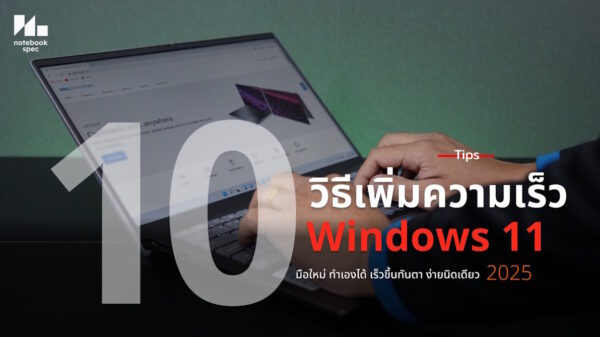ปกติผู้ใช้คอมพิวเตอร์ก็ต้องมีโปรแกรมต่างๆ ติดตั้งอยู่เพื่ออำนวยความสะดวกให้ตัวเองได้ทำงานกับคอมฯ ได้อย่างสบายๆ
เรียกว่ามีหมดทั้งต่อเน็ต ดูหนังฟังเพลง หรือทำงาน สำหรับมือเก๋าๆ แล้วก็ไม่มีปัญหาในการเลือกใช้ แต่สำหรับมือใหม่ก็เป็นเรื่องยากสักหน่อยว่าจะใช้โปรแกรมอะไรดี วันนี้มาแนะนำโปรแกรมต่างๆ ที่ควรมีอยู่ในคอมฯ โดยแบ่งหมวดหมู่ในการใช้งาน
โปรแกรมยูทีลิตี้ปรับแต่งระบบ
? Windows 7 Manager โปรแกรมที่มียูทีลิตี้ปรับแต่งระบบได้อย่างสุดยอดสามารถดาวน์โหลดมาทดลองใช้ได้ที่ http://www.yamicsoft.com/
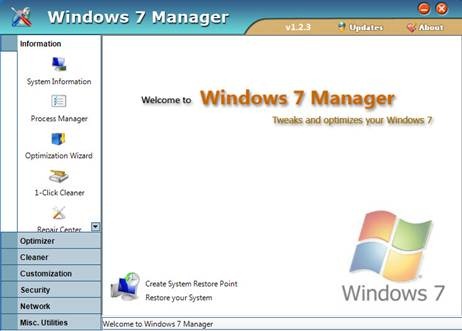
ฟีเจอร์หลักๆ ก็มี
? Imformation
เป็นทูลบอกรายละเอียดและข้อมูลฮาร์ดแวร์ทั้งหมดในระบบของคุณช่วยให้คุณสามารถค้นหาคีย์ การติดตั้งของ Windows ได้ Windows 7 Manager ยังฟังก์ชันที่เรียกว่า one clicking คือแค่คุณคลิกเดียวคุณก็สามารถทำความสะอาดระบบของคุณโดยอัตโนมัติ
? Optimizer
เป็นทูลปรับแต่งความเร็วของฮาร์ดแวร์ในระบบเพื่อเพิ่มเพิ่มความเร็วและสมรรถนะ เพิ่มประสิทธิภาพในการทำงานของระบบ ปิดการทำงานของระบบที่ไม่จำเป็นงาน
? Cleaner
เป็นทูลที่ใช้จัดสรรพื้นที่ในฮาร์ดดิสก์ของคุณ โดยทำความสะอาดไฟล์ขยะเพิ่มพื้นที่ฮาร์ดดิสก์
–Duplicate Files Finder หาไฟล์ที่ซ้ำๆ แล้วลบออกเพื่อเพิ่มพื้นที่ดิสก์ สามารถสแกนคอมพิวเตอร์ของคุณสำหรับไฟล์ที่มีขนาดเดียวกันชื่อและเวลาการ แก้ไข
–Registry Cleaner สามารถตรวจสอบและซ่อมแซมรีจิสทรีและเชื่อมโยงรายการรีจิสทรีที่ไม่ถูกต้องโดยอัตโนมัติและลบรายการไม่ถูกต้อง
–Registry Defrag จัดเรียงรีจิสทรีให้เป็นระเบียนลดเวลาการเข้าถึงรีจิสทรี
–Smart Uninstaller ทำการ uninstall โปรแกรมได้อย่างสะอาด
? Customization
ปรับแต่งส่วนต่างๆ ของวินโดวส์เพื่อการบูตวินโดวส์ได้อย่างรวดเร็ว เช่น ส่วนของ System, Explorer, Desktop, Start Menu, Taskbar เป็นต้น
? Security
คุณสามารถปรับแต่ง Security ให้กับหน้า Desktop, เมนู , หน้า Log on ของ Windows สามารถซ่อนไดรฟ์หรือเข้ารหัส / ถอดรหัส และไฟล์ ได้ สามารถสร้างรหัสผ่านแบบ randomization ได้
? Network
เพิ่มประสิทธิภาพความเร็วในการเชื่อมต่ออินเทอร์เน็ตพร้อมทั้ง ปรับแต่ง Internet Explorer ของคุณได้อย่างง่ายดาย
? Misc. Utilities
เป็นทูลที่ดึงเอายูทีลิตี้ที่มีอยู่ของ Windows แต่ผู้ใช้ส่วนใหญ่ไม่เคยใช้หรือไม่ รู้ด้วยซ้ำว่ามีอยู่เอาออกมาใช้งาน
? CCleaner โปรแกรมทำความสะอาด Windows อย่างหมดจด ด้วยลบไฟล์ที่ไม่ได้ใช้ออกจากระบบทำให้ Windows ทำงานได้เร็วขึ้น นอกจากนี้ยังทำความสะอาดร่องรอยของกิจกรรมการออนไลน์อย่างอินเตอร์เน็ตของคุณ นอกจากนี้ยังมีฟีเจอร์ล้างขยะรีจิสตรีอีกด้วย
o Internet Explorer
o Firefox
o Google Chrome
o Opera
o Safari
o Windows – Recycle Bin, Recent Documents, Temporary files and Log files.
o Registry cleaner
ดาวน์โหลดได้ที่นี่ http://www.filehippo.com/download_ccleaner /
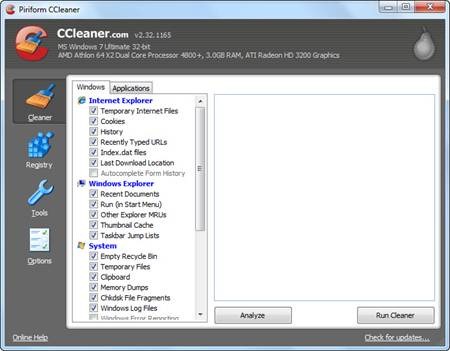
โปรแกรมด้านอินเตอร์เน็ต
? Web Browser
o Firefox สุดยอดของเบราว์เซอร์ตัวหนึ่งที่มีความสามารถสูงทั้งด้านความเร็วและความปลอดภัย และยังมี Extension ให้เลือกใช้อย่างมากมายที่ช่วยเหลือให้ Firefox เป็น Browser ที่เป็นหนึ่งในแบบฉบับของคุณ…ไปดาวน์โหลดได้ที่นี่ http://www.mozilla.com/th/
o Google Chrome เบราว์เซอร์อีกตัวที่แนะนำให้ใช้ถ้าจะพูดถึงความเร็วในการเปิดเว็บต้องยกให้เขาล่ะ Google Chrome เป็นเบราว์เซอร์ออกแบบหน้าตาแบบเรียบง่ายดูแล้วสะอาดตา ความปลอดภัยก็มั่นใจได้ว่าสูงมาก…ไปดาวน์โหลดได้ที่นี่http://www.google.com/chrome/?hl=th
? Download Manager
o Internet Download Manager เป็นที่จะช่วยเพิ่มความเร็วและการบริหารงานการดาวน์ โหลดไฟล์ต่างๆ โดยทางผู้ผลิตเค้าบอกว่าสามารถเพิ่มความเร็วได้ถึง 500 % เลยทีเดียว ด้วยวีธีการแบ่งไฟล์แบบ Segment ซึ่งมีคุณสมบัติครบถ้วนเลยครับ ทั้งการจัดตารางการโหลด การต่อไฟล์ที่โหลดค้างไว้ และยังออกแบบมาเพื่อลองรับการดาวน์โหลดไฟล์มัลติมีเดียทั้ง MP3 Audio และ DVD, MPEG อีกต่างหาก… เอาไปลองใช้ดูกัน http://www.internetdownloadmanager.com/
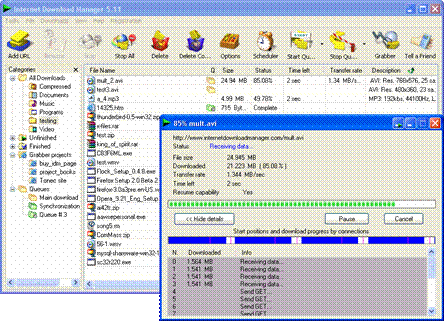
o FlashGet โปรแกรม ที่จะช่วย ดาวน์โหลดไฟล์ต่างๆ ได่ง่ายยิ่งขึ้นครับ โปรแกรมนี้ มาพร้อมกับ คุณสมบัติเด่นมากมายครับ ไม่ว่าจะเป็น การเพิ่มสปีด ในการดาวน์โหลด ข้อมูล เร็วขึ้น ตั้งแต่ 100% ถึง 500% เลยทีเดียวครับ นอกจากนี้ ยังมี คุณสมับติเด่นอีกอันคือ การใช้งานที่ ง่ายแสนจะง่ายครับ การใช้ก็จะเป็นการ Drag & Drop นอกจากนี้ ที่เด่นสุดๆ เลยคือ โปรแกรมนี้ สามารถใช้ เมนูคำสั่งที่เป็น ภาษาไทย และนอกจากนี้ ยังมีภาษาอื่นๆ อีกกว่า 30 ภาษา ได้อีกด้วย…ไปดาวน์โหลดได้ที่นี่ http://www.flashget.com/en/download.htm
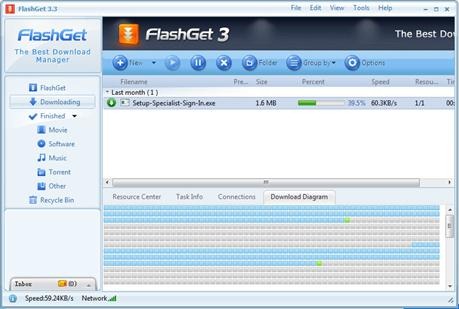
? โปรแกรมเพิ่มความเร็วอินเตอร์เน็ต
o cFosSpeed ปัญหาอินเตอร์เน็ตเน็ตช้ามีหลายสาเหตุเ เช่น จาก เร้าเตอร์ คู่สายโทรศัพท์ สัญญานรบกวนต่างๆ จากโทรศัพท์ แต่บางครั้งก็เกิดจากคอมฯ โปรแกรม cFosSpeed จะช่วยเพิ่มความเร็วอินเตอร์เน็ตด้วยการลัดคิวส่งข้อมูลในการร้องขอหน้าเว็บ ซึ่งทำไห้ไม่ต้องเสียเวลาที่จะดาวน์โหลดข้อมูลกลับมาทั้งๆ ที่ช่องสัญญาณดาวน์โหลดยังว่างกล่าวคือ ช่องการดาวโหลด อัพโหลดจะแยกกัน บางที เราไม่ได้โหลดอะไร แต่อัพโหลดก็ทำไห้เน็ตช้าได้ เพราะการร้องขอไม่ถูกส่งไปสักที เป็นต้น และที่ดีอีกอย่างคือมีเมนูเป็นภาษไทยด้วย….ดาวน์โหลดได้ที่นี่ http://www.cfos.de/index2_th.htm